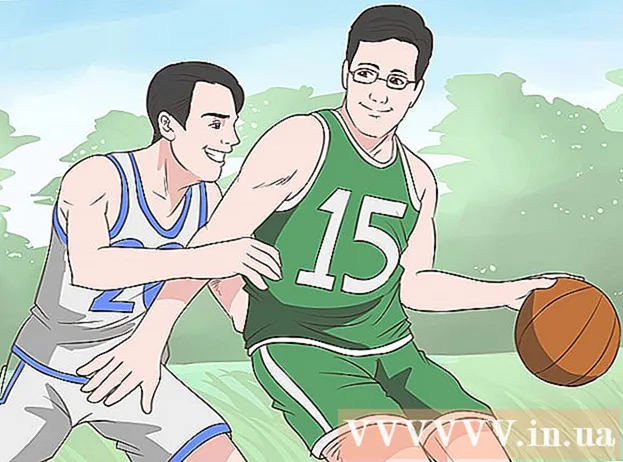Autor:
Bobbie Johnson
Data Creației:
8 Aprilie 2021
Data Actualizării:
1 Iulie 2024
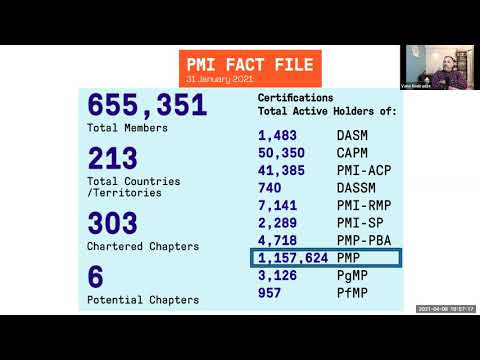
Conţinut
Acest articol vă va arăta cum să faceți text aldin, cursiv sau trasat într-o fereastră de chat WhatsApp pe Android.
Pași
 1 Lansați WhatsApp Messenger pe dispozitivul dvs. Android. Pictograma aplicației arată ca un balon verde cu un telefon alb în interior. După aceea, te vei regăsi în fila „Chaturi”.
1 Lansați WhatsApp Messenger pe dispozitivul dvs. Android. Pictograma aplicației arată ca un balon verde cu un telefon alb în interior. După aceea, te vei regăsi în fila „Chaturi”. - Dacă WhatsApp a deschis o conversație, faceți clic pe butonul Înapoi pentru a reveni la fila Chaturi.
 2 Faceți clic pe un contact din fereastra Chats. Toate mesajele personale și de grup recente vor fi afișate în fila „Chaturi”. Faceți clic pe o conversație pentru a deschide chatul în ecran complet.
2 Faceți clic pe un contact din fereastra Chats. Toate mesajele personale și de grup recente vor fi afișate în fila „Chaturi”. Faceți clic pe o conversație pentru a deschide chatul în ecran complet. - Utilizatorul poate face clic și pe bula de dialog alb-verde din colțul din stânga jos al ecranului. Aceasta va afișa o listă de contacte și va selecta un contact pentru a începe o conversație nouă.
 3 Faceți clic pe câmp pentru a introduce un mesaj. În partea de jos a conversației, va fi scris „Introduceți mesajul”. Faceți clic pe acest câmp pentru a afișa tastatura.
3 Faceți clic pe câmp pentru a introduce un mesaj. În partea de jos a conversației, va fi scris „Introduceți mesajul”. Faceți clic pe acest câmp pentru a afișa tastatura.  4 Treceți la caractere speciale. Caracterele speciale includ asteriscuri, liniuțe și alte semne de punctuație, cum ar fi semnele de întrebare și de exclamare. Pentru a aplica un efect textului, trebuie să îl introduceți între două caractere speciale.
4 Treceți la caractere speciale. Caracterele speciale includ asteriscuri, liniuțe și alte semne de punctuație, cum ar fi semnele de întrebare și de exclamare. Pentru a aplica un efect textului, trebuie să îl introduceți între două caractere speciale. - Dacă utilizați o tastatură Google, faceți clic pe butonul „? 123” din colțul din stânga jos al tastaturii pentru a comuta la caractere speciale. Pe alte dispozitive, acest buton poate fi numit „Sym” sau poate avea o combinație diferită de caractere speciale.
 5 Faceți dublu clic pe buton *pentru a face textul aldin. Două asteriscuri pe fiecare parte a mesajului îl vor face îndrăzneț.
5 Faceți dublu clic pe buton *pentru a face textul aldin. Două asteriscuri pe fiecare parte a mesajului îl vor face îndrăzneț.  6 Faceți dublu clic pe buton _pentru a face textul cursiv. Cele două sublinieri de pe fiecare parte a textului îl vor face cursiv.
6 Faceți dublu clic pe buton _pentru a face textul cursiv. Cele două sublinieri de pe fiecare parte a textului îl vor face cursiv.  7 Faceți dublu clic pe buton ~pentru a tăia textul. Două tilde pe fiecare parte au o linie dreaptă peste text.
7 Faceți dublu clic pe buton ~pentru a tăia textul. Două tilde pe fiecare parte au o linie dreaptă peste text. - Dacă nu există niciun semn tild între caracterele speciale, apăsați butonul = pentru a verifica a doua pagină a caracterelor speciale. Pe unele dispozitive, acest buton poate fi numit „½” sau poate avea o combinație diferită de caractere speciale.
 8 Treceți la tastatura obișnuită. Acum introduceți mesajul pe tastatura obișnuită.
8 Treceți la tastatura obișnuită. Acum introduceți mesajul pe tastatura obișnuită. - De regulă, pentru a reveni la tastatura obișnuită, trebuie să faceți clic pe butonul „ABC” din colțul din stânga jos sau superior al ecranului.
 9 Faceți clic pe câmp pentru a introduce un mesaj între caractere speciale. Pentru a transforma textul cu caractere aldine, cursive sau tăiate, trebuie să îl introduceți între două caractere speciale introduse anterior (asterisc, subliniere sau tildă).
9 Faceți clic pe câmp pentru a introduce un mesaj între caractere speciale. Pentru a transforma textul cu caractere aldine, cursive sau tăiate, trebuie să îl introduceți între două caractere speciale introduse anterior (asterisc, subliniere sau tildă).  10 Introduceți mesajul între două caractere speciale. Introduceți text pe tastatură sau lipiți-l în câmp din clipboard.
10 Introduceți mesajul între două caractere speciale. Introduceți text pe tastatură sau lipiți-l în câmp din clipboard.  11 Faceți clic pe butonul „Trimiteți” de lângă câmp pentru a introduce un mesaj. Acest buton arată ca un avion de hârtie albă pe un fundal verde. În fereastra de chat, textul dvs. va fi aldinat, cursiv și / sau trasat.
11 Faceți clic pe butonul „Trimiteți” de lângă câmp pentru a introduce un mesaj. Acest buton arată ca un avion de hârtie albă pe un fundal verde. În fereastra de chat, textul dvs. va fi aldinat, cursiv și / sau trasat. - Când mesajul este livrat, niciunul dintre caracterele speciale nu va apărea în fereastra de chat.